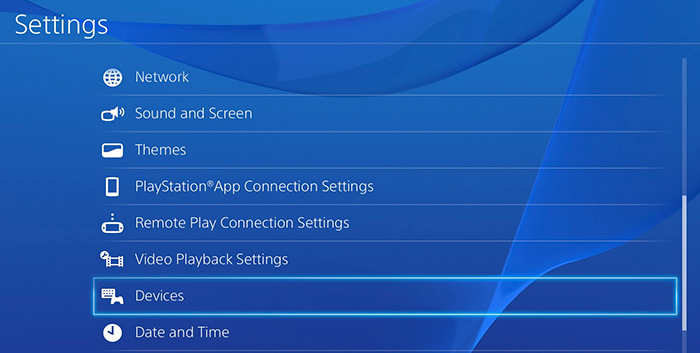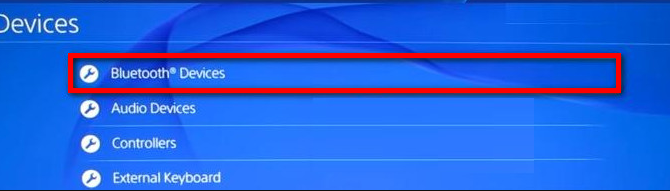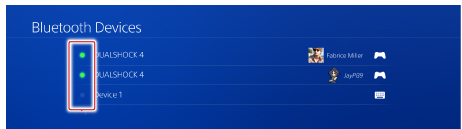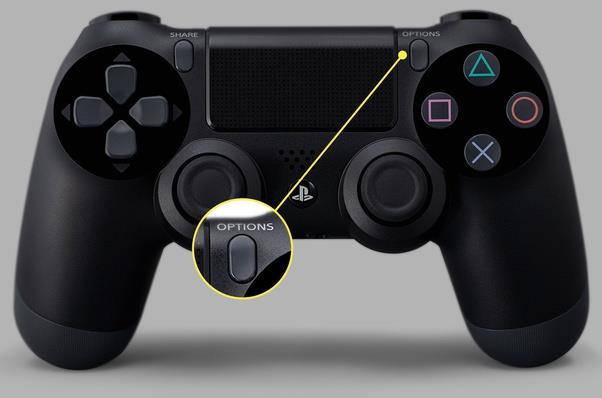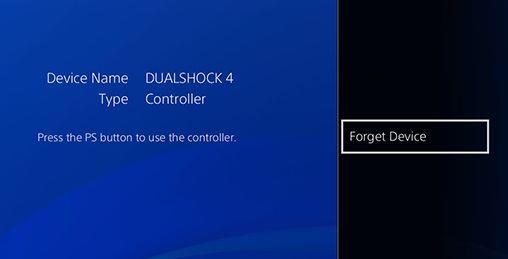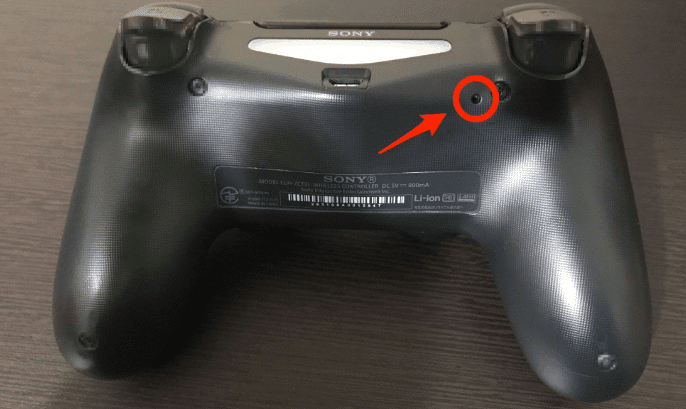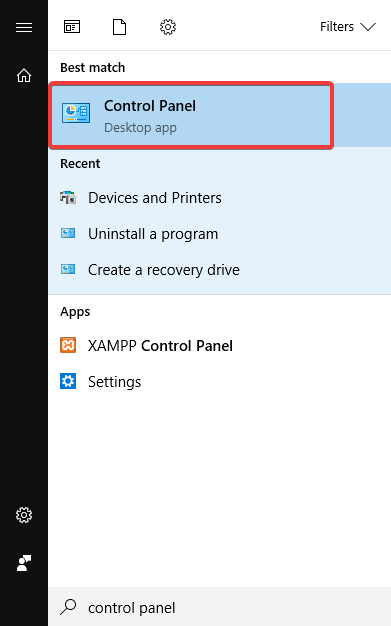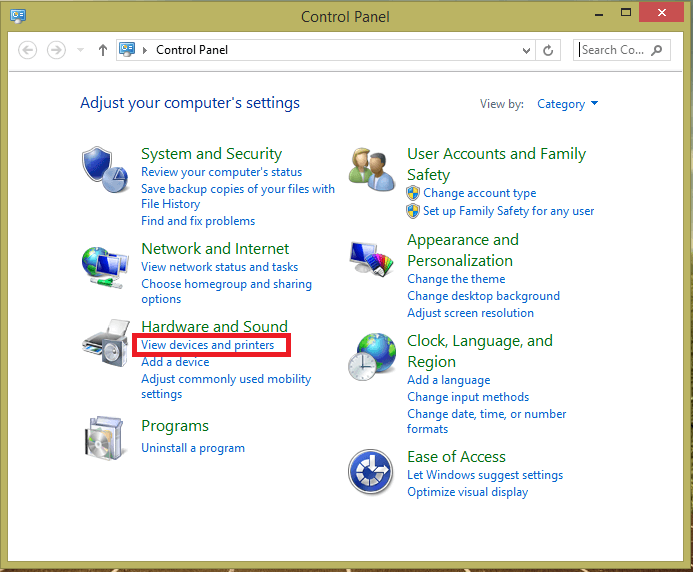We weten allemaal dat PS4 wordt geleverd met de DS 4-controller, in feite een typische PlayStation-controller waarmee gebruikers hun games op pc, tv of andere apparaten kunnen spelen.
Om PS4 te gebruiken, moet je deze controller eerst op je pc aansluiten. Er zijn in principe drie manieren om de PS4-controller op de pc aan te sluiten:
- Bekabelde verbinding
- Draadloze verbinding
- Via Bluetooth
Je ziet dus dat er meerdere manieren zijn om de PS4-controller op de Windows-pc aan te sluiten . Het is niet erg, toch? Nou, het is misschien gemakkelijk voor je, maar dit is niet het geval bij alle gebruikers, omdat sommigen van hen het probleem met de PS4-controllerverbindingen ervaren.
Volgens verschillende gebruikersrapporten maakt de PS4-controller geen verbinding met de pc , wat betekent dat ze hun favoriete games niet meer kunnen spelen met de PS4 DualShock 4-controller.
Dus. als een van de gebruikers de PS4-controller krijgt, kan het probleem niet worden gesynchroniseerd , maak je dan geen zorgen en probeer dit probleem zelf op te lossen met behulp van dit artikel.
Hier vindt u de beste oplossingen die andere gebruikers hebben geprobeerd om te repareren dat PS4 niet werkt of niet synchroniseert met het consoleprobleem. Dus, zonder nog meer tijd te verspillen, ga direct naar de fixes.
Waarom kan mijn PS4-controller geen verbinding maken met de console?
Hieronder volgen de redenen die kunnen worden toegeschreven aan het veroorzaken dat de PS4-controller geen verbinding maakt met het pc- probleem:
- Zwakke batterij: dit is de meest waarschijnlijke reden om dit probleem met uw controller te veroorzaken. Als je controller niet genoeg batterij heeft of als de batterij bijna leeg is, zal dit problemen veroorzaken bij het tot stand brengen van een verbinding met de console of pc.
- Bluetooth-signaalinterferentie: als je een draadloze PS4-controller gebruikt die Bluetooth gebruikt, kan dit ook de reden zijn dat de controller geen verbinding kan maken . Waarom is het zo? Het is omdat als je PS4 is verbonden met meerdere Bluetooth-apparaten, je problemen zult hebben bij het verbinden van de controller met de console en helemaal geen verbinding kunt maken. Probeer in dit geval de andere ongewenste Bluetooth-apparaten te verwijderen om het probleem op te lossen.
- Controller-firmwareprobleem: het probleem met de PS4-controller kan niet worden gesynchroniseerd als gevolg van het firmware-probleem van de PS4-controller.
Hoe de PS4-controller te repareren, maakt geen verbinding?
Inhoudsopgave
Oplossing 1: eerste stappen voor probleemoplossing
Voordat je verder gaat en een geavanceerde oplossing toepast, moet je ervoor zorgen dat je deze eerste basisstappen volgt om te verhelpen dat de PS4-controller niet werkt :
- Controleer op losse verbinding: Zorg ervoor dat de USB-kabel goed is aangesloten en dat er geen losse verbinding is.
- Test de USB-kabel: Controleer voordat u de USB-kabel gebruikt of deze in goede staat verkeert, aangezien het gebruik van de standaard USB-kabel tot dit verbindingsprobleem kan leiden.
- Koppel de controller los van andere apparaten: als je ooit je PS4-controller op andere apparaten hebt aangesloten en vergeet deze los te koppelen en nu probeert verbinding te maken met een ander apparaat, kan dit synchronisatie- en verbindingsproblemen veroorzaken. Koppel dus andere apparaten en Bluetooth-verbindingen los.
Oplossing 2: laad uw controller op
Terwijl het repareren van de PS4-controller niet kan worden gesynchroniseerd of verbinding kan maken, moet u ervoor zorgen dat uw controller volledig is opgeladen. Een bijna lege batterij kan een van de redenen zijn waarom je PS4-controller geen verbinding kan maken met de console .
Dus als de batterij van uw controller bijna leeg is, laad hem dan op en zorg ervoor dat er geen probleem met de zwakke batterij is.
Oplossing 3: sluit de PS4-controller aan met een USB-kabel
De eerste poging om te repareren dat de PS4-controller geen verbinding kan maken met de pc , is door de controller via een USB-kabel aan te sluiten.
- Schakel PS4 in.
- Verbind de PS4 met de DS4-controller via een USB-kabel .
- Wacht nu 30 tot 60 minuten om de PS4-controller volledig op te laden.
- Om de controller opnieuw te synchroniseren, houdt u de PS-knop in het midden van de PS4-controller ingedrukt .
- Als u het geluid van een pieptoon hoort, betekent dit dat de controller nu is gekoppeld aan uw console.
Als je de controller nog steeds niet op PS4 kunt aansluiten, gebruik dan een andere USB-kabel en probeer opnieuw om verbinding te maken met de controller met behulp van de bovengenoemde methode.
Oplossing 4: synchroniseer uw controller opnieuw bij het opstarten
Het opnieuw synchroniseren van de PS4-controller bij het opstarten kan u ook helpen het probleem met de PS4-controller op te lossen . Hiervoor moet je het volgende doen:
- Sluit de PS4 af.
- Sluit de controller via een USB-kabel aan op de console.
- Houd de PS-toets ingedrukt . Nu wordt u bij het opstarten gevraagd om de controller opnieuw te synchroniseren .
- Voer de hersynchronisatie uit en controleer of de problemen zijn opgelost of niet.
Oplossing 5: voer een zachte reset uit op de controller.
Hier gaan we de zachte reset uitvoeren op de PS4-controller om het probleem met de PS4-controller op te lossen . Tijdens het uitvoeren van deze methode moet u nog een werkende controller hebben. Ga nu verder met de volgende stappen:
- Koop een andere werkende controller > ga naar het menu PS4-instellingen .
- Kies de optie Apparaten in het menu.
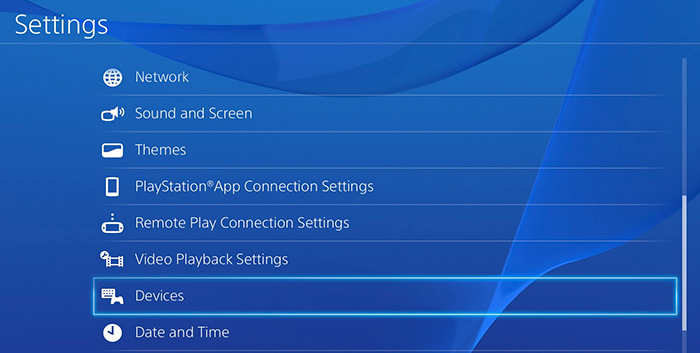
- Klik vervolgens op Bluetooth-apparaten .
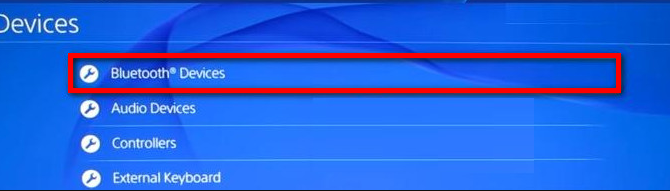
- Selecteer nu de controller uit de lijst met apparaten die niet werkt en selecteer deze vervolgens. Om te controleren of de controller actief is of niet, kijk of er een groene stip naast staat. Als er een groene stip is, betekent dit dat deze actief is en als deze een wit/grijze cirkel heeft, betekent dit dat deze inactief is.
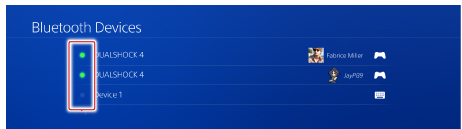
- Druk op de controller op de knop Opties .
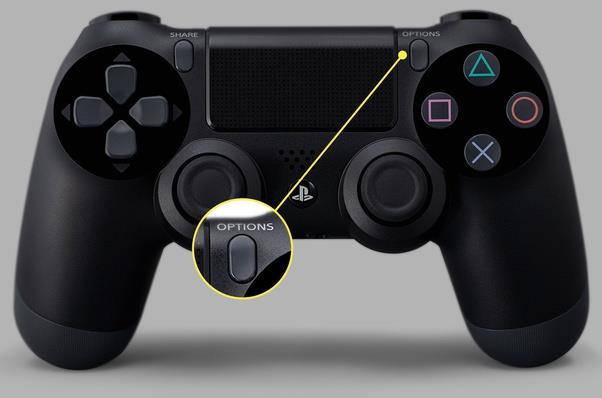
- Selecteer nu de optie Apparaat vergeten in het menu. Als u dit doet, wordt uw inactieve controller losgekoppeld.
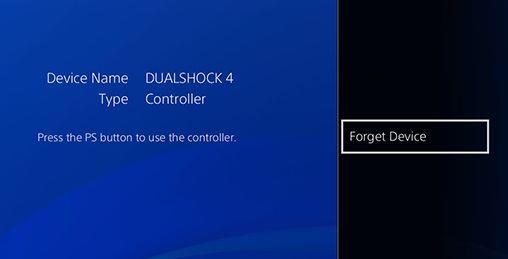
- Sluit vervolgens de PS4-console af .
- Voer ten slotte opnieuw synchroniseren uit op de controller.
Oplossing 6: harde reset PS4-controller
Als de vorige methode het probleem niet oplost, kan de PS4-controller geen verbinding maken met het pc -probleem, dan kan het resetten van de controller u helpen dit probleem te omzeilen. Dus, hier is een korte handleiding over hoe je de PS4-controller kunt resetten :
- Schakel PS4 uit.
- Koppel je internet los.
- Bekijk nu de resetknop op de controller, deze zou aan de achterkant van de controller moeten zijn.
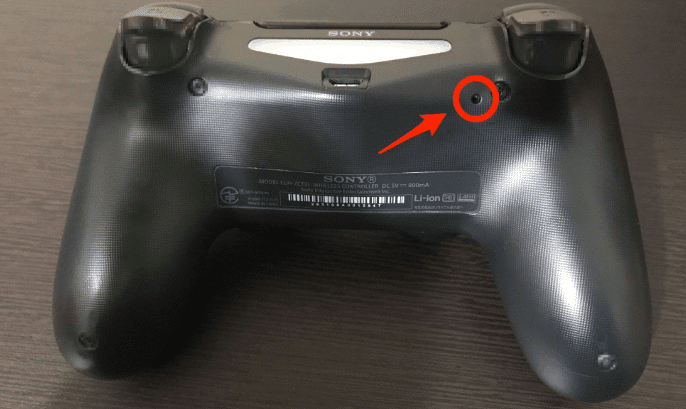
- Houd de resetknop minimaal 5 seconden ingedrukt.
- Verbind vervolgens je PS4 met de DS4-controller met behulp van de USB-kabel .
- Schakel je PS4 in en druk op de PS-knop om de controller opnieuw te synchroniseren.
- Zodra u de pieptoon hoort , betekent dit dat de controller nu is aangesloten op de console.
Oplossing 7: probeer de DS4Windows-app
Wil je weten wat je moet doen als de PS4-controller geen verbinding maakt met de pc Bluetooth ? Laat me je helpen! Verwijder eerst de PS4-controller van het Bluetooth-apparaat. Hier is hoe u dit kunt doen:
- Start uw computer opnieuw op.
- Zorg ervoor dat uw DS4-controller een batterij van 10% of meer heeft voordat u naar de volgende stap gaat .
- Ga naar het Windows - zoekvak en typ configuratiescherm .
- Klik op het Configuratiescherm .
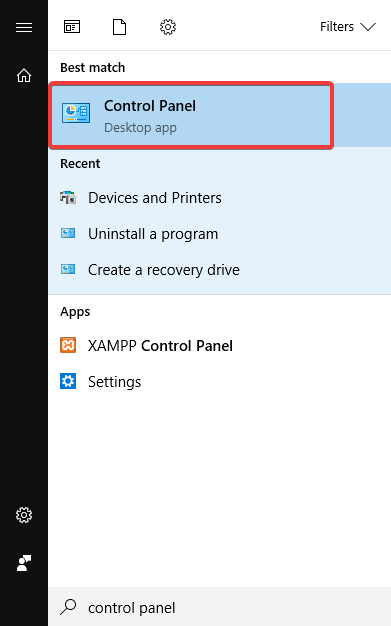
- Selecteer Apparaten en printers bekijken .
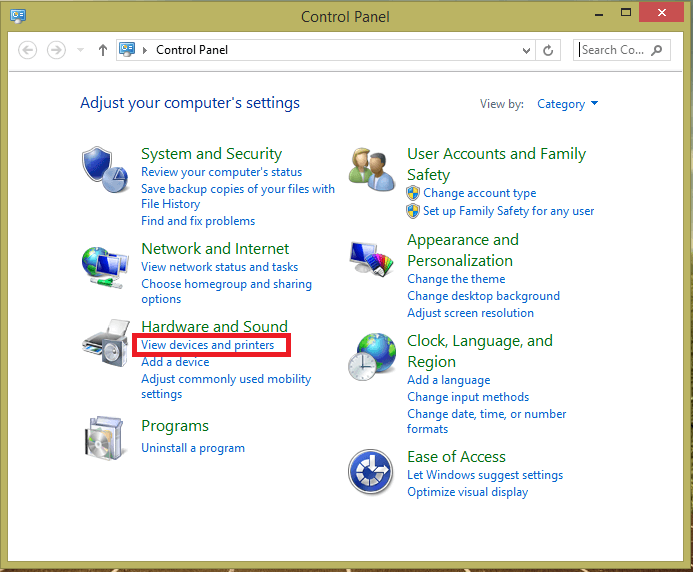
- Klik met de rechtermuisknop op de Bluetooth PS4-controller en selecteer de optie Apparaat verwijderen .
- Klik ten slotte op Ja.
Ga nu verder, installeer de DS4Windows-app en koppel deze met de controller.
- Download eerst de DS4Windows-app op uw pc.
- Nadat u het hebt gedownload, voert u het extensiebestand uit om het op uw apparaat te installeren.
- Open de Instellingen en schakel de optie DS4-controller verbergen in.
- Klik op de Controller/Driver Setup om deze in blauw te veranderen.
- Minimaliseer nu het venster Instellingen .
- Navigeer naar Bluetooth-apparaat beheren .
- Houd de deelknop en de PS-knop ingedrukt (minstens 3 seconden).
- Klik vervolgens op de optie die in de lijst verschijnt om verbinding te maken met de DS4-controller.
De beste manier om de prestaties van de Windows-pc te verbeteren
Is uw pc traag of loopt deze regelmatig vast? Wilt u dergelijke prestatieproblemen op uw Windows-computer oplossen? Dan is hier de ultieme oplossing voor jou. Probeer de pc-reparatietool om de prestatieproblemen op uw computer met slechts een paar klikken op te lossen.
Het is een zeer geavanceerde reparatietool ontworpen door professionals om veelvoorkomende Windows-fouten en problemen op te lossen, zoals BSOD, games, DLL, register, applicatiefouten, enz. Deze tool repareert ook de beschadigde Windows-systeembestanden en beschermt de pc tegen virussen/ malware.
Het optimaliseert de Windows-pc zodanig dat gebruikers de beste werkprestaties kunnen ervaren.
Download pc-reparatietool om uw Windows-computer sneller te maken
Conclusie
Dit ging dus allemaal over het oplossen van het probleem met de PS4-controller die geen verbinding kan maken of niet kan synchroniseren . Met behulp van deze oplossingen kun je dit probleem gemakkelijk oplossen en games gaan spelen met de PS4-controller.